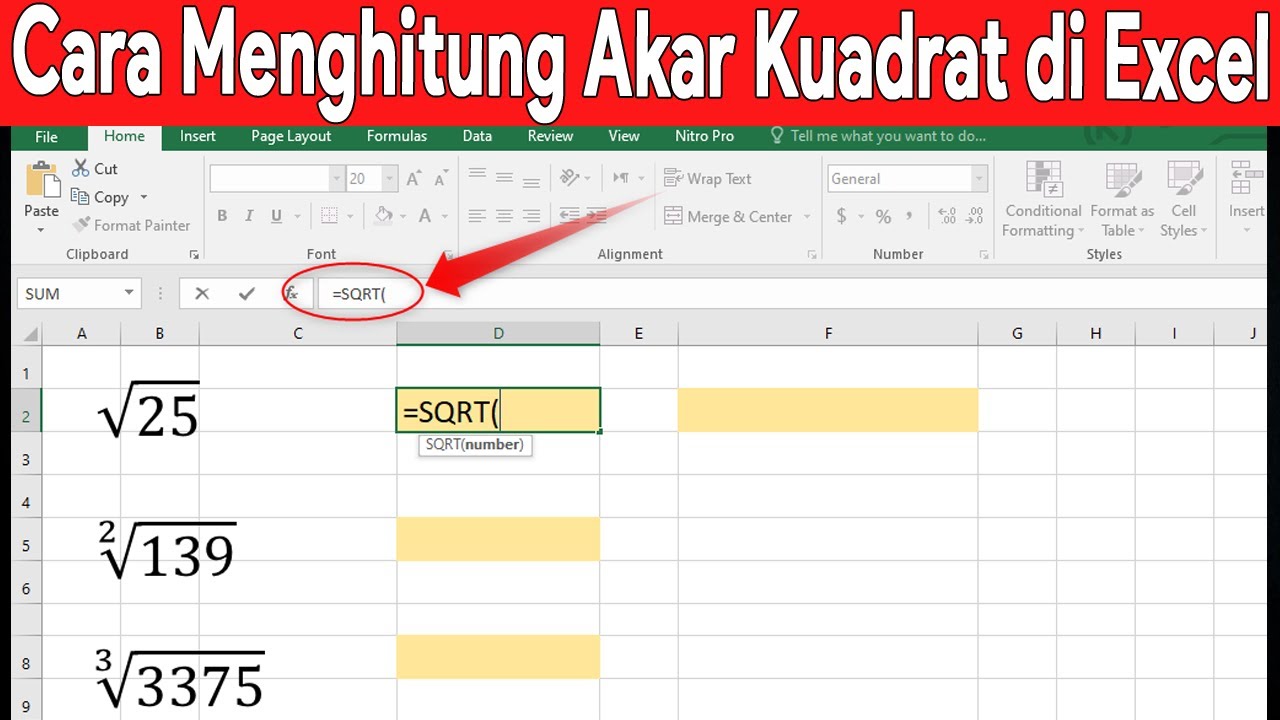Mari Belajar Cara Menghitung Akar di Excel dengan Mudah dan Praktis
Salam Sobat Nalar! Menghitung akar di Excel seringkali menjadi hal yang membingungkan bagi banyak orang. Namun, tidak perlu khawatir karena pada artikel ini kami akan membahas secara detail tentang cara menghitung akar di Excel dengan mudah dan praktis. Sebelumnya, mari kita bahas dulu apa itu akar dan apa saja kelebihan serta kekurangan dari cara menghitung akar di Excel.
Apa Itu Akar?
Sebelum membahas cara menghitung akar di Excel, mari kita pahami terlebih dahulu apa itu akar. Akar adalah suatu operasi matematika yang bertujuan untuk mencari bilangan yang jika dipangkatkan dua akan menghasilkan bilangan asal tersebut. Misalnya, akar dari 25 adalah 5, karena 5 pangkat dua adalah 25.
Kelebihan Menghitung Akar di Excel
Ada beberapa kelebihan dalam menggunakan Excel untuk menghitung akar, yaitu:
1. Mudah digunakan
2. Hasil yang akurat
3. Dapat menangani data yang besar
4. Dapat melakukan perhitungan secara otomatis
5. Berbagai rumus matematika dapat diaplikasikan pada Excel
6. Dapat membuat grafik dan tabel dengan mudah
7. Dapat menyimpan data dan rumus untuk digunakan kembali di kemudian hari
Kekurangan Menghitung Akar di Excel
Tetapi, cara menghitung akar di Excel juga memiliki kekurangan, yaitu:
1. Tidak dapat menangani akar bilangan negatif
2. Tidak dapat menangani akar bilangan kompleks
3. Rumus yang kompleks dapat memakan waktu untuk dipahami
4. Tidak dapat menangani perhitungan yang membutuhkan presisi yang tinggi
5. Kesalahan pengetikan atau perhitungan dapat menyebabkan hasil yang salah
6. Dapat menjadi kurang efektif jika digunakan untuk perhitungan sederhana
7. Tidak dapat digunakan untuk menghitung akar pangkat tiga atau lebih
Cara Menghitung Akar di Excel
Setelah memahami apa itu akar dan kelebihan serta kekurangan dari cara menghitung akar di Excel, kini saatnya kita belajar bagaimana cara menghitung akar di Excel. Berikut adalah langkah-langkahnya:
1. Menggunakan Fungsi SQRT
Fungsi SQRT adalah fungsi bawaan dari Excel yang dapat digunakan untuk menghitung akar. Caranya adalah dengan mengetikkan fungsi SQRT di sel excel, lalu mengetikkan angka yang akan dihitung akarnya di dalam tanda kurung. Contohnya, untuk menghitung akar dari angka 25, ketikkan =SQRT(25) di sel excel.
2. Menggunakan Operator Pangkat
Operator pangkat (^) juga dapat digunakan untuk menghitung akar di Excel. Caranya adalah dengan mengetikkan angka yang akan dihitung akarnya, diikuti dengan tanda pangkat (^) dan angka 0,5. Contohnya, untuk menghitung akar dari angka 25, ketikkan =25^0,5 di sel excel.
3. Menggunakan Fungsi POWER
Fungsi POWER juga dapat digunakan untuk menghitung akar di Excel. Caranya adalah dengan mengetikkan fungsi POWER di sel excel, lalu mengetikkan angka yang akan dihitung akarnya di dalam tanda kurung, diikuti dengan pembagian 1/2. Contohnya, untuk menghitung akar dari angka 25, ketikkan =POWER(25,1/2) di sel excel.
Tabel Cara Menghitung Akar di Excel
| No | Cara | Contoh |
|---|---|---|
| 1 | Menggunakan Fungsi SQRT | =SQRT(25) |
| 2 | Menggunakan Operator Pangkat | =25^0,5 |
| 3 | Menggunakan Fungsi POWER | =POWER(25,1/2) |
FAQ tentang Cara Menghitung Akar di Excel
1. Apa itu akar?
Akar adalah suatu operasi matematika yang bertujuan untuk mencari bilangan yang jika dipangkatkan dua akan menghasilkan bilangan asal tersebut.
2. Apa saja kelebihan menggunakan Excel untuk menghitung akar?
Beberapa kelebihan dari menggunakan Excel untuk menghitung akar adalah mudah digunakan, hasil yang akurat, dapat menangani data yang besar, dapat melakukan perhitungan secara otomatis, berbagai rumus matematika dapat diaplikasikan pada Excel, dapat membuat grafik dan tabel dengan mudah, dan dapat menyimpan data dan rumus untuk digunakan kembali di kemudian hari.
3. Apa saja kekurangan menggunakan Excel untuk menghitung akar?
Beberapa kekurangan dari menggunakan Excel untuk menghitung akar adalah tidak dapat menangani akar bilangan negatif, tidak dapat menangani akar bilangan kompleks, rumus yang kompleks dapat memakan waktu untuk dipahami, tidak dapat menangani perhitungan yang membutuhkan presisi yang tinggi, kesalahan pengetikan atau perhitungan dapat menyebabkan hasil yang salah, dapat menjadi kurang efektif jika digunakan untuk perhitungan sederhana, dan tidak dapat digunakan untuk menghitung akar pangkat tiga atau lebih.
4. Bagaimana cara menghitung akar di Excel dengan mudah dan praktis?
Cara menghitung akar di Excel dengan mudah dan praktis adalah dengan menggunakan fungsi SQRT, operator pangkat, atau fungsi POWER.
5. Apa fungsi SQRT di Excel?
Fungsi SQRT adalah fungsi bawaan dari Excel yang dapat digunakan untuk menghitung akar.
6. Apa operator pangkat di Excel?
Operator pangkat (^) juga dapat digunakan untuk menghitung akar di Excel.
7. Apa fungsi POWER di Excel?
Fungsi POWER juga dapat digunakan untuk menghitung akar di Excel.
8. Dapatkah Excel menangani akar bilangan negatif?
Tidak, Excel tidak dapat menangani akar bilangan negatif.
9. Dapatkah Excel menangani akar bilangan kompleks?
Tidak, Excel tidak dapat menangani akar bilangan kompleks.
10. Apakah perhitungan akar di Excel selalu akurat?
Ya, perhitungan akar di Excel selalu akurat.
11. Apa yang harus dilakukan jika hasil perhitungan akar di Excel salah?
Periksa kembali rumus yang digunakan dan pastikan tidak ada kesalahan pengetikan atau perhitungan.
12. Apa saja rumus matematika yang dapat diaplikasikan pada Excel?
Berbagai rumus matematika seperti penjumlahan, pengurangan, perkalian, pembagian, pangkat, akar, dan trigonometri dapat diaplikasikan pada Excel.
13. Apakah Excel dapat digunakan untuk menghitung akar pangkat tiga atau lebih?
Tidak, Excel tidak dapat digunakan untuk menghitung akar pangkat tiga atau lebih.
Kesimpulan
Setelah memahami cara menghitung akar di Excel dan kelebihan serta kekurangannya, kita dapat menyimpulkan bahwa Excel merupakan alat yang sangat berguna dalam melakukan perhitungan akar. Dengan menguasai cara menghitung akar di Excel, kita dapat menghemat waktu dan memperoleh hasil yang akurat. Oleh karena itu, mari kita terus belajar dan mengembangkan kemampuan kita dalam menggunakan Excel.
Untuk itu, jika Anda ingin menguasai Excel lebih lanjut, jangan ragu untuk mengikuti kursus Excel yang banyak tersedia di luar sana. Dengan mengikuti kursus Excel, Anda dapat memperoleh pengetahuan dan keterampilan yang lebih luas dalam menggunakan Excel. Selamat belajar!
Disclaimer
Artikel ini tidak dimaksudkan sebagai saran atau rekomendasi untuk tindakan tertentu. Pembaca harus mengonsultasikan profesional terkait sebelum melakukan tindakan apa pun berdasarkan informasi yang diberikan dalam artikel ini.